¿Qué es MacKeeper??
En este artículo se ha realizado con el fin de ayudar a explicar por qué es exactamente MacKeeper y cómo se puede eliminar de su Mac y detener las ventanas emergentes y otros anuncios en él.
Un nuevo programa apoyado por el anuncio, llamada MacKeeper ha sido detectado por los investigadores de seguridad para mostrar varios tipos de pop-ups, que no son maliciosos, pero podría conducir a sitios sospechosos y puede sin duda ser irritante. El programa en sí pretende optimizar y mejorar el rendimiento de tu Mac, pero la mala noticia es que también puede venir de serie con anuncios, debido usuarios reportan una gran cantidad de anuncios a los dominios que contienen MacKeeper en su nombre. Si ve varios tipos de MacKeeper anuncios en tu Mac, leer este artículo para aprender cómo se puede evitar que vuelva a aparecer.
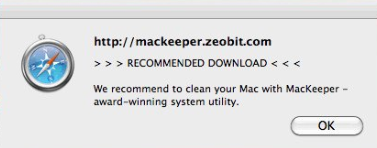
Detalles de MacKeeper
| Nombre | MacKeeper |
| Escribe | programa apoyado por el anuncio para Mac OS |
| Descripción breve | Pretende optimizar y acelerar su rendimiento de Mac, pero a menudo se informa que es Mac-relacionado. |
| Los síntomas | Su presencia puede ir acompañada de publicidad agresiva en tu Mac. |
| Método de distribución | Vía agrupación, descargar el programa desde su página web oa través de un redirec. |
| Herramienta de detección |
Ver si su sistema ha sido afectado por malware
Descargar
SpyHunter
|
Los usuarios de Mac se han quejado de un par de navegador redirige persistente que los llevan a Página oficial de MacKeeper. Estas son las redirecciones app7.kromtech.net y app6.kromtech.net. Al abrir el navegador Safari y luego intentar abrir otra página web, automáticamente una pestaña del navegador abriría mostrando https://app4.kromtech.net/landings. La redirección se abriría automáticamente MacKeeper.
MacKeeper Adware – ¿Cómo llegué Es
El programa de MacKeeper se lanzó oficialmente en 2010 por ZeoBIT, LLC. Dos años después, el programa fue vendido a Kromtech Crop Alliance. La compañía ZeoBIT ha utilizado anteriormente una gran cantidad de actividades agresivas de marketing para promover su programa de, redirecciones como el que solicitan a los usuarios a descargar el producto, alegando que los Macs de las víctimas están llenos de basura, al igual que el pop-up debajo:
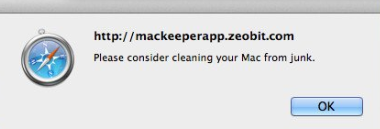
El nuevo propietario del programa puede haber stpped algunas de esas campañas, pero esto no quiere decir que durante la navegación por la web, no se encontrará con algunos de los viejos pop-ups, la publicidad del producto.
MacKeeper – Más información
La última versión de MacKeeper ha recibido una respuesta menos negativa, lo que significa que el programa tiene menos anuncios molestos, a diferencia de la versión anterior, que fue relacionada con múltiples tipos de anuncios, gusta:
- Pop-ups.
- Redirige el navegador.
- resultados de la búsqueda en línea, que son con publicidad.
Además, el programa MacKeeper también fue encontrado en relación con otras formas de publicidad, que en el pasado afirmó que “Tu Mac está infectado”. Estos tipos de mensajes a menudo aparecen en las miradas aproximadas, como la imagen de abajo muestra:
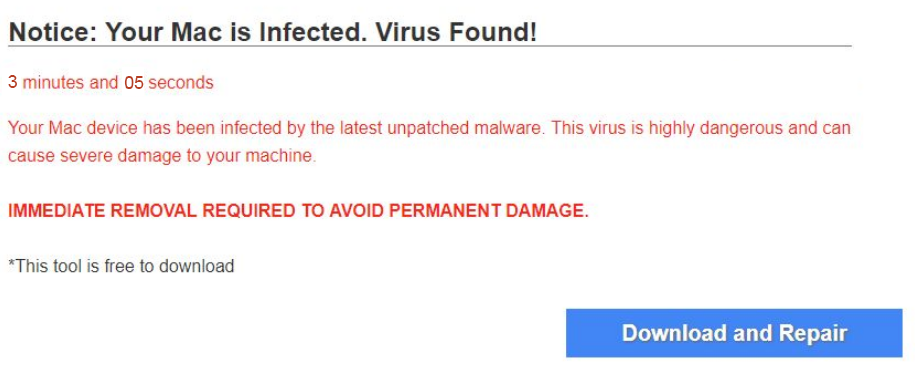
¿Es MacKeeper peligroso??
Si bien MacKeeper puede o no ser un programa seguro, usted debe ser aconsejado que aquellas páginas web que muestran estas redirecciones no son definitivamente. Se pueden emplear diferentes tipos de cookies, píxeles, etiquetas, geo-ubicaciones y otras tecnologías trackign para recopilar datos de tu Mac. Esto es por ello que recomendamos encarecidamente cambiar de inmediato todas sus contraseñas y considerar la eliminación de MacKeeper desde tu Mac si continúa a ver anuncios apareciendo en él.
Retire MacKeeper anuncios de su Mac
Si no desea ver más anuncios MacKeeper en su Mac, le sugerimos que se trata de usar las instrucciones de eliminación por debajo. Han sido creados con el fin de mostrar maneras a través del cual se puede tratar de encontrar el programa que causa esos anuncios y luego eliminarlo. Si los anuncios siguen apareciendo sin embargo, le sugerimos probar un limpiador avanzado para Mac, que analizará a fondo de los programas que causan este tipo de redirecciones y otras formas de anuncios en su Mac y eliminarlos para siempre.
Pasos para prepararse antes de la eliminación:
Antes de comenzar a seguir los siguientes pasos, tenga en cuenta que usted debe hacer en primer lugar las siguientes preparaciones:
- Copia de seguridad de sus archivos en caso de que ocurra lo peor.
- Asegúrese de tener un dispositivo con estas instrucciones sobre standy.
- Ármate de paciencia.
- 1. Escanear en busca de malware para Mac
- 2. Desinstalar aplicaciones riesgosas
- 3. Limpia tus navegadores
Paso 1: Busque y elimine archivos de MacKeeper de su Mac
Cuando se enfrentan a problemas en su Mac como resultado de scripts y programas no deseados, como MacKeeper, la forma recomendada de eliminar la amenaza es mediante el uso de un programa anti-malware. SpyHunter para Mac ofrece funciones de seguridad avanzadas junto con otros módulos que mejorarán la seguridad de su Mac y la protegerán en el futuro.

Guía de eliminación de video de malware de Mac rápida y fácil
Paso de bonificación: Cómo hacer que su Mac funcione más rápido?
Las máquinas Mac mantienen probablemente el sistema operativo más rápido que existe. Aún, Las Mac se vuelven lentas y lentas a veces. La guía de video a continuación examina todos los posibles problemas que pueden hacer que su Mac sea más lenta de lo habitual, así como todos los pasos que pueden ayudarlo a acelerar su Mac..
Paso 2: Desinstalar MacKeeper y eliminar archivos y objetos relacionados
1. Golpea el ⇧ + ⌘ + U claves para abrir Utilidades. Otra forma es hacer clic en "Ir" y luego hacer clic en "Utilidades", como la imagen de abajo muestra:

2. Busque Activity Monitor y haga doble clic en él:

3. En el aspecto Monitor de Actividad para todos los procesos sospechosos, perteneciente o relativo a MacKeeper:


4. Haga clic en el "Ir" botón de nuevo, pero esta vez seleccione Aplicaciones. Otra forma es con los botones ⇧ + ⌘ + A.
5. En el menú de aplicaciones, buscar cualquier aplicación sospechosa o una aplicación con un nombre, similar o idéntica a MacKeeper. Si lo encuentras, haga clic con el botón derecho en la aplicación y seleccione "Mover a la papelera".

6. Seleccionar cuentas, después de lo cual haga clic en el Arranque preferencia. Mac le mostrará una lista de elementos que se inicia automáticamente cuando se conecte. Busque cualquier aplicaciones sospechosas idénticos o similares a MacKeeper. Marque la aplicación que desea que deje de ejecutarse automáticamente y luego seleccione en el Menos ("-") icono para ocultarlo.
7. Elimine cualquier archivo sobrante que pueda estar relacionado con esta amenaza manualmente siguiendo los pasos a continuación.:
- Ir Descubridor.
- En la barra de búsqueda, escriba el nombre de la aplicación que desea eliminar.
- Por encima de la barra de búsqueda cambiar los dos menús desplegables para "Sistema de Archivos" y "Están incluidos" de manera que se puede ver todos los archivos asociados con la aplicación que desea eliminar. Tenga en cuenta que algunos de los archivos no pueden estar relacionados con la aplicación así que mucho cuidado, que los archivos que elimine.
- Si todos los archivos que están relacionados, sostener el ⌘ + A para seleccionar y luego los llevan a "Basura".
En caso de que no se puede eliminar a través de MacKeeper Paso 1 encima:
En caso de que usted no puede encontrar los archivos de virus y objetos en sus solicitudes u otros lugares que hemos mostrado anteriormente, puede buscar manualmente para ellos en las bibliotecas de su Mac. Pero antes de hacer esto, Por favor, lea la declaración de abajo:
1. Haga clic en "Ir" y entonces "Ir a la carpeta" como se muestra debajo:

2. Escribir "/Biblioteca / LauchAgents /" y haga clic en Aceptar:

3. Eliminar todos los archivos de virus que tienen similar o el mismo nombre que MacKeeper. Si usted cree que no existe tal archivo, no elimine nada.

Se puede repetir el mismo procedimiento con los siguientes otros directorios de la biblioteca:
→ ~ / Library / LaunchAgents
/Library / LaunchDaemons
Propina: ~ es allí a propósito, porque conduce a más LaunchAgents.
Paso 3: Retire MacKeeper - extensiones de Safari relacionados / Cromo / Firefox









MacKeeper-FAQ
¿Qué es MacKeeper en tu Mac??
La amenaza MacKeeper es probablemente una aplicación potencialmente no deseada. También existe la posibilidad de que esté relacionado con Malware para Mac. Si es así, Estas aplicaciones tienden a ralentizar significativamente tu Mac y muestran anuncios.. También podrían usar cookies y otros rastreadores para obtener información de navegación de los navegadores web instalados en su Mac..
¿Pueden las Mac contraer virus??
Sí. Tanto como cualquier otro dispositivo, Las computadoras Apple reciben malware. Es posible que los dispositivos Apple no sean un objetivo frecuente de el malware autores, pero tenga la seguridad de que casi todos los dispositivos Apple pueden infectarse con una amenaza.
¿Qué tipos de amenazas para Mac existen??
Según la mayoría de los investigadores de malware y expertos en ciberseguridad, la tipos de amenazas Los que actualmente pueden infectar tu Mac pueden ser programas antivirus fraudulentos., adware o secuestradores (PUP), Caballos de Troya, ransomware y malware criptominero.
Qué hacer si tengo un virus en Mac, Like MacKeeper?
No te asustes! Puede deshacerse fácilmente de la mayoría de las amenazas de Mac aislándolas primero y luego eliminándolas. Una forma recomendada de hacerlo es utilizando un proveedor de confianza. software de eliminación de malware que puede encargarse de la eliminación automáticamente por usted.
Hay muchas aplicaciones anti-malware para Mac entre las que puede elegir. SpyHunter para Mac es una de las aplicaciones anti-malware recomendadas para Mac, que puede escanear gratis y detectar cualquier virus. Esto ahorra tiempo para la extracción manual que de otro modo tendría que hacer.
How to Secure My Data from MacKeeper?
Con pocas acciones simples. Primero y ante todo, es imperativo que sigas estos pasos:
Paso 1: Encuentra una computadora segura y conectarlo a otra red, no en el que se infectó tu Mac.
Paso 2: Cambiar todas sus contraseñas, a partir de sus contraseñas de correo electrónico.
Paso 3: Habilitar autenticación de dos factores para la protección de sus cuentas importantes.
Paso 4: Llame a su banco para cambiar los datos de su tarjeta de crédito (código secreto, etc) si ha guardado su tarjeta de crédito para compras en línea o ha realizado actividades en línea con su tarjeta.
Paso 5: Asegurate que llame a su ISP (Proveedor de Internet u operador) y pedirles que cambien su dirección IP.
Paso 6: Cambia tu Contraseña de wifi.
Paso 7: (Opcional): Asegúrese de escanear todos los dispositivos conectados a su red en busca de virus y repita estos pasos para ellos si se ven afectados.
Paso 8: Instalar anti-malware software con protección en tiempo real en cada dispositivo que tenga.
Paso 9: Trate de no descargar software de sitios de los que no sabe nada y manténgase alejado de sitios web de baja reputación en general.
Si sigue estas recomendaciones, su red y los dispositivos de Apple serán significativamente más seguros contra cualquier amenaza o software invasivo de información y estarán libres de virus y protegidos en el futuro también.
Más consejos que puedes encontrar en nuestro Sección Virus MacOS, donde también puede hacer preguntas y comentar sobre los problemas de su Mac.
Acerca de la investigación de MacKeeper
El contenido que publicamos en SensorsTechForum.com, esta guía práctica de eliminación de MacKeeper incluida, es el resultado de una extensa investigación, trabajo duro y la dedicación de nuestro equipo para ayudarlo a eliminar el problema específico de macOS.
¿Cómo llevamos a cabo la investigación sobre MacKeeper??
Tenga en cuenta que nuestra investigación se basa en una investigación independiente. Estamos en contacto con investigadores de seguridad independientes, gracias a lo cual recibimos actualizaciones diarias sobre las últimas definiciones de malware, incluidos los diversos tipos de amenazas de Mac, especialmente adware y aplicaciones potencialmente no deseadas (satisfecho).
Además, la investigación detrás de la amenaza MacKeeper está respaldada con VirusTotal.
Para comprender mejor la amenaza que representa el malware de Mac, Consulte los siguientes artículos que proporcionan detalles informados..


